Одиночество и Фотошоп
Одиночество и Фотошоп
Сложность урока: Средний
В этом уроке вы узнаете, как создать простую ночную сцену манипуляции в фотошопе. Поработаем с волосами модели, и как создать световые эффекты и тени.
Ресурсы урока:
Шаг 1
Откройте исходное изображение модели и при помощи инструмента “Магнитное Лассо  (L)” (Magnetic Lasso Tool) удалите небо и море (оставите только девушку и скалу на которой она сидит). Если вы небрежно выделили волосы — это не беда, в дальнейшем нам предстоит поработать над ними.
(L)” (Magnetic Lasso Tool) удалите небо и море (оставите только девушку и скалу на которой она сидит). Если вы небрежно выделили волосы — это не беда, в дальнейшем нам предстоит поработать над ними.

Шаг 2
Откройте исходное изображение фона и при помощи инструмента “Перемещение”  (Move Tool) переместите нашу модель и трансформируйте при помощи нажатия клавиш (Ctrl+T) как показано на скриншоте ниже.
(Move Tool) переместите нашу модель и трансформируйте при помощи нажатия клавиш (Ctrl+T) как показано на скриншоте ниже.

Шаг 3. Работа с волосами
Сложность этого урока заключается в том что здесь нам нужно рисовать волосы, для этого создайте новый слой (Shift+Ctrl+N) используйте любой цвет, которым вы бы хотели нарисовать волосы (желательно использовать темные цвета так как у нас ночная сцена). И на этом первом слое для рисования волос нарисуйте темными тонами основную форму ваших будущих волос, далее после того как вы закончили рисовать основную форму для волос выше всех слоев создайте новый слой (Shift+Ctrl+N) и теперь используйте более яркие тона.
Проделайте эти действия на разных слоях и с каждым слоем выбирайте оттенки светлее. Далее вы можете использовать инструмент “Палец”  (Smudge Tool), для размытие краев используйте разные размеры кисти. Не используйте инструмент “Палец” (Smudge Tool) на оригинальном слое с моделью, так как в дальнейшем если вам не понравится результат вы не сможете его отменить и придётся удалять слой.
(Smudge Tool), для размытие краев используйте разные размеры кисти. Не используйте инструмент “Палец” (Smudge Tool) на оригинальном слое с моделью, так как в дальнейшем если вам не понравится результат вы не сможете его отменить и придётся удалять слой.
После того как вы более-менее завершите работу с волосами модели создайте новый слой выше слоя с волосами примените к нему “Обтравочную маску” (зажмите клавишу Alt и наведите курсор мыши между слоем с волосами и созданным новым слоем) у вас появится значек слоя со стрелкой вниз и кликните левой клавишей мыши.
Стоя на слое (который мы привязали к волосам) перейдите в Редактирование - Выполнить заливку - 50% серого, используйте инструмент “Затемнитель”  (Burn Tool) и создайте тени от волос, и теперь используйте инструмент “Осветлитель”
(Burn Tool) и создайте тени от волос, и теперь используйте инструмент “Осветлитель”  (Dodge Tool) для закрепления результата и добавьте падающий свет на некоторые участки волос как показано на скриншоте ниже:
(Dodge Tool) для закрепления результата и добавьте падающий свет на некоторые участки волос как показано на скриншоте ниже:

Примечание переводчика: Если вы не умеете рисовать волосы то можно воспользоваться уже готовыми исходными изображениями, вам просто нужно выбрать более подходящие для модели волосы трансформировать по необходимости деформировать и провести цвета коррекцию а для более реалистичного результата используйте действия по осветлению и затемнению как написано выше. Волосы
Шаг 4. Затенение
С помощью инструмента “Затемнитель”  (Burn Tool) мы добавим тень на спину нашей модели. После того как вы выбрали инструмент “Затемнитель” давайте настроим кисть. Кисть мягкая, размер произвольный. Экспозиция 27%, или выше в зависимости от того насколько вы сильно хотите затемнить спину девушки.
(Burn Tool) мы добавим тень на спину нашей модели. После того как вы выбрали инструмент “Затемнитель” давайте настроим кисть. Кисть мягкая, размер произвольный. Экспозиция 27%, или выше в зависимости от того насколько вы сильно хотите затемнить спину девушки.
С помощью инструмента “Губка”  (Sponge Tool) вы можете уменьшить или увеличить насыщенность цвета тени модели. А так же необходимо с помощью инструмента “Затемнитель” (Burn Tool) затемнить светлые участки скалы на которой сидит девушка.
(Sponge Tool) вы можете уменьшить или увеличить насыщенность цвета тени модели. А так же необходимо с помощью инструмента “Затемнитель” (Burn Tool) затемнить светлые участки скалы на которой сидит девушка.

Шаг 5. Придаём свечение
В этом шаге нам необходимо придать реалистичный эффект падающего отблеска от луны. Дублируйте слой с девушкой и выберите инструмент “Осветлитель”  (Dodge Tool) Вы может использовать произвольный размер кисти. Установите Экспозицию до 54% и пройдитесь по плечу девушки и другие места там, где вы хотели иметь свечение. Для придания большей реалистичности таким же образом пройдитесь по некоторым участкам скалы на которые должен падать свет.
(Dodge Tool) Вы может использовать произвольный размер кисти. Установите Экспозицию до 54% и пройдитесь по плечу девушки и другие места там, где вы хотели иметь свечение. Для придания большей реалистичности таким же образом пройдитесь по некоторым участкам скалы на которые должен падать свет.

Шаг 6. Туман
Добавим в нашу сцену немного тумана. Создайте новый слой выше фонового слоя, и назовите его “Туман”. После того как вы загрузили кисти тумана стоя на слое “Туман” используя инструмент “Кисть”  кисть мягкая любого размера. Пройдитесь чуть выше скалы, на которой сидит девушка, это действие добавит в нашу сцену немного реалистичности того что туман как-бы поднимается с низины.
кисть мягкая любого размера. Пройдитесь чуть выше скалы, на которой сидит девушка, это действие добавит в нашу сцену немного реалистичности того что туман как-бы поднимается с низины.
Создайте новый слой поверх фонового слоя и назовите его “Падающий свет”. Измените его режим наложения на “Перекрытие” (Overlay). С помощью инструмента “Кисть”  (Brush Tool) Кисть мягкая размер 960 пикс. Режим кисти “Мягкий свет”. (Soft Light) непрозрачность кисти 95% цвет (fcfbfb) и пройдитесь по тем местам где бы вы хотели добавить эффект падающего свечения от луны (в нашем случае свечение падает плечо девушки и немного на скалу) А так же вы можете изменить непрозрачность кисти в зависимости от интенсивности свечения.
(Brush Tool) Кисть мягкая размер 960 пикс. Режим кисти “Мягкий свет”. (Soft Light) непрозрачность кисти 95% цвет (fcfbfb) и пройдитесь по тем местам где бы вы хотели добавить эффект падающего свечения от луны (в нашем случае свечение падает плечо девушки и немного на скалу) А так же вы можете изменить непрозрачность кисти в зависимости от интенсивности свечения.
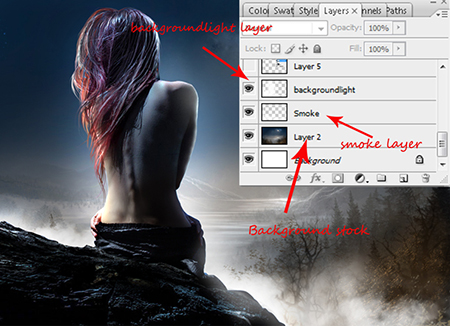
Шаг 7. Добавляем свечу
Откройте исходное изображение со свечой и поместите её на скалу рядом с девушкой (слой со свечой должен располагаться выше всех слоёв). Создайте новый слой выше слоя со свечой и переименуйте его в “Свечение” измените его режим наложения на “Перекрытие” (Overlay).
Используйте инструмент “Кисть”  (Brush Tool) кисть мягкая размер 86 пикс. Режим кисти “Мягкий свет” (Softlight). Уменьшите непрозрачность кисти до 95% цвет (fde783) и пройдитесь по тем местам, откуда исходит свет от свечи.
(Brush Tool) кисть мягкая размер 86 пикс. Режим кисти “Мягкий свет” (Softlight). Уменьшите непрозрачность кисти до 95% цвет (fde783) и пройдитесь по тем местам, откуда исходит свет от свечи.
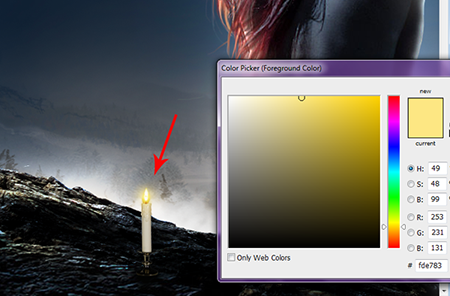
Шаг 8. Исходящий от свечи свет
Создайте новый слой над слоем с девушкой измените режим наложения на “Перекрытие” (Overlay) переименуйте его в “Свет от свечи”. С помощью Инструмента "Кисть"  (Brush tool) кисть мягкая размер 152 пикс. Режим кисти “Мягкий свет” (Softlight). Цвет (fdbe4f) пройдитесь по тем местам на скале, на которых должен падать свет от свечи. Создайте новый слой выше слоя с девушкой и назовите его “Свечение на модели” измените его режим наложения на “Перекрытие” (Overlay). И проделайте туже работу что в начале этого шага. Создайте ещё один слой выше слоя с девушкой и добавьте ещё немного тумана по краям как показано на скриншоте ниже:
(Brush tool) кисть мягкая размер 152 пикс. Режим кисти “Мягкий свет” (Softlight). Цвет (fdbe4f) пройдитесь по тем местам на скале, на которых должен падать свет от свечи. Создайте новый слой выше слоя с девушкой и назовите его “Свечение на модели” измените его режим наложения на “Перекрытие” (Overlay). И проделайте туже работу что в начале этого шага. Создайте ещё один слой выше слоя с девушкой и добавьте ещё немного тумана по краям как показано на скриншоте ниже:

Шаг 9
Склейте все слои в один, для этого зажмите комбинацию клавиш: Shift+Ctrl+Alt+E. Добавим немного цветов в нашу композицию. Перейдите в: Изображение – Коррекция - Цветовой баланс (Image - Adjustments - Color Balance) и примените следующие параметры: Уровни: Левое значение: -27 Среднее значение: +4 Правое значение: +19. Тоновый баланс: Света.

Далее мы будем работать с корректирующим слоем “Фотофильтр” чтобы придать нашей сцене немного синеватых оттенков.
Для этого перейдите в Изображение – Коррекция - Фотофильтр (Image – Adjustments - Photo Filter) и установите следующие значения: Фильтр: Холодный фильтр 80, Понизьте плотность до 21%.

Шаг 10. Резкость изображения
Здесь мы придадим нашему изображению немного резкости. Для этого перейдите в: Фильтр - Усиление Резкости - Умная резкость (Filter – Sharpen - Smart Sharpen). И примените следующие параметры: Эффект:76%, Радиус: 1.3 пикс. Пункт “Удалить” Размытие по Гауссу.

Вы можете увеличить или уменьшить радиус на столько на сколько вы этого хотите, Используя инструмент “Размытие” (Blur Tool) по краям скалы.
Шаг 11
Остался последний шаг! Есть маленькая хитрость для людей которые не знают, как придать волосам окрашены эффект. Дублируйте склеенный нами слой ранее, и перейдите в: Фильтр - Галерея фильтров – Имитация - Масляная живопись (Filter-Artistic-Paint Daubs). Размер кисти: 1%, Резкость: 1%. Тип кисти: простой. Теперь используйте инструмент “Ластик”  (Eraser Tool). Пройдитесь по следующим местам с которых нужно убрать эффект: Скала, тело, небо, и деревья. Проще говоря сотрите со всего кроме волос.
(Eraser Tool). Пройдитесь по следующим местам с которых нужно убрать эффект: Скала, тело, небо, и деревья. Проще говоря сотрите со всего кроме волос.

И вот мы сделали это! Ниже вы можете увидеть конечный результат урока. Я надеюсь, что вам понравился урок.

Автор: Natalie Wunn
Источник: psdbox.com
Комментарии 103
Спасибо за урок.
Честно признаюсь - волосы не рисовал, взял готовый "парик" :)
Спасибо за урок
Спасибо!
спасибо за урок, без свечи ( не захотела)
спасибо
Спасибо.
Благодарю! Сюжет из другого урока. Но, по теме подходит. :)
спасибо за урок
Спасибо!
Спасибо!
Вандер вумен принимает лунные ванны ;) чистое небо меня что-то не порадовало,решил перекрыть космической туманностью.
Спасибо за урок)) немного по своему сделала)) Подруга осталась довольна!
Cпасибо за урок.
спасибо
Спасибо. Шуткую)))
"Друзья".
Спасибо за подробный урок !
спасибо
Не совсем по уроку, но приемы те же. Спасибо за идеи и подсказки для оформления обычных фоток
Впервые рисовала волосы, не получилось то что хотелось. Спасибо за урок!
Свеча не к месту, а так миленько
интересный урок, спасибо!Но розписан слабовато, не все понятно
Большое спасибо за урок!
Интересный урок!
спс)
Спасибо! Эффект понравился, но пришлось помучиться с волосами
Спасибо за урок!
Красивый и интересный урок.Спасибо.
За урок большое спасибо!!!